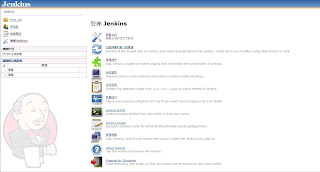要將字串透過T-SQL的函數做MD5的編碼
一開始參考了MSDN的HashBytes說明
執行了下列語法
SELECT hashbytes('MD5','12345')
出來的結果是
0x827CCB0EEA8A706C4C34A16891F84E7B
嗯,我不要前面的0x
所以,再conver一下
SELECT CONVERT(VARCHAR(32),hashbytes('MD5','12345'),2)
輸出結果:
827CCB0EEA8A706C4C34A16891F84E7B
2011年12月14日 星期三
2011年12月12日 星期一
Jenkins安裝筆記
最近想幫team架個continuous integration server
而我們team的環境是.Net + Windwos + SQL Server
我從之前有接觸過的的CI系統
大概就 CruiseControl.NET
以及Jenkins
不過之前都是同事架好的系統讓我們使用
這次則是自己親手要架一個CI server
因為一些原因,選擇了Jenkins
開始安裝筆記吧
1.download Jenkins for windows版
在http://jenkins-ci.org/ 的首頁右邊可以下載windows版本(我目前的版本是jenkins-1.442版)
2.執行unzip後的setup.exe
安裝路徑我都沒改,都用default路徑
3.安裝成功後,到「控制台」的「服務」,先將Jenkins停止
因為目前的機器上面有裝了Tomcat,而Tomcat所用的port與Jenkins都同為8080
怕會有衝突,所以需要將Jenkins所佔用的port做變更,這裡假設是8088
4.修改Jenkins佔用的port
開啟C:\Program Files\Jenkins\jenkins.xml
修改httpPort=8080,將它後面的port改為你要的port
5.Restart Jenkins Windows service
從「控制台」的「服務」將Jenkins給啟動
6.打開browser連線到http://localhost:8088/
localhost後面的port請帶你自己在jenkins.xml中修改的port
7.安裝plugin
由於我的版本控管是用git
所以安裝了「Jenkins GIT plugin」
另外也裝了「Jenkins MSBuild Plugin」
畫面大致如下(請點圖放大):
嗯,以上大概是簡易的說明筆記
都是著重在安裝的部份,關於設定的部份,請參考另外一篇
http://yeahpingchi.blogspot.com/2011/12/jenkins_12.html

而我們team的環境是.Net + Windwos + SQL Server
我從之前有接觸過的的CI系統
大概就 CruiseControl.NET
以及Jenkins
不過之前都是同事架好的系統讓我們使用
這次則是自己親手要架一個CI server
因為一些原因,選擇了Jenkins
開始安裝筆記吧
1.download Jenkins for windows版
在http://jenkins-ci.org/ 的首頁右邊可以下載windows版本(我目前的版本是jenkins-1.442版)
2.執行unzip後的setup.exe
安裝路徑我都沒改,都用default路徑
3.安裝成功後,到「控制台」的「服務」,先將Jenkins停止
因為目前的機器上面有裝了Tomcat,而Tomcat所用的port與Jenkins都同為8080
怕會有衝突,所以需要將Jenkins所佔用的port做變更,這裡假設是8088
4.修改Jenkins佔用的port
開啟C:\Program Files\Jenkins\jenkins.xml
修改httpPort=8080,將它後面的port改為你要的port
5.Restart Jenkins Windows service
從「控制台」的「服務」將Jenkins給啟動
6.打開browser連線到http://localhost:8088/
localhost後面的port請帶你自己在jenkins.xml中修改的port
7.安裝plugin
由於我的版本控管是用git
所以安裝了「Jenkins GIT plugin」
另外也裝了「Jenkins MSBuild Plugin」
畫面大致如下(請點圖放大):
嗯,以上大概是簡易的說明筆記
都是著重在安裝的部份,關於設定的部份,請參考另外一篇
http://yeahpingchi.blogspot.com/2011/12/jenkins_12.html

2011年12月8日 星期四
git - 在windows環境下使用_netrc來存帳號密碼
之前寫了一篇文章記錄如何在windows環境上裝git server
基本上,依照這篇設定的方式
git client端在pull、push程式時
因為是透過http basic authentication來做帳號密碼的認證的
時間一久,工程師對於重覆的動作是會煩的
來用_netrc檔案來記憶UserName和Password吧
步驟如下:
1.透過cmd.exe來設定環境變數HOME
設定好之後,將命令視窗關掉,再重新執行後打上echo %HOME%來看一下設定後的路徑在哪
通常都是C:\Users\"你的帳號"
2.建一個_netrc檔,放到剛剛echo出來的%HOME%路徑裡
_netrc檔的內容如下:
<server name>就是遠端的git repository的路徑
<username>就是http認證的帳號
<password>當然就是密碼
3.就是pull程式試看看吧 XD
基本上,依照這篇設定的方式
git client端在pull、push程式時
因為是透過http basic authentication來做帳號密碼的認證的
時間一久,工程師對於重覆的動作是會煩的
來用_netrc檔案來記憶UserName和Password吧
步驟如下:
1.透過cmd.exe來設定環境變數HOME
設定好之後,將命令視窗關掉,再重新執行後打上echo %HOME%來看一下設定後的路徑在哪
通常都是C:\Users\"你的帳號"
2.建一個_netrc檔,放到剛剛echo出來的%HOME%路徑裡
_netrc檔的內容如下:
machine <server name>
login <username>
password <password>
<server name>就是遠端的git repository的路徑
<username>就是http認證的帳號
<password>當然就是密碼
3.就是pull程式試看看吧 XD
訂閱:
文章 (Atom)